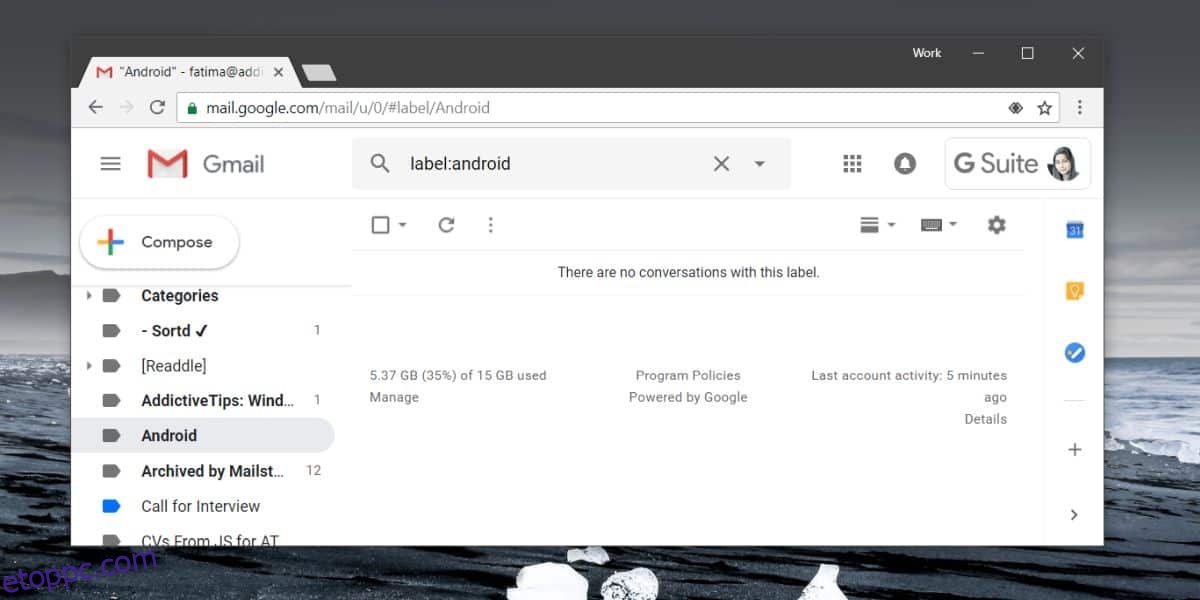Amikor megnyitja a Gmailt a webböngészőben, az alapértelmezettként a Beérkezett üzenetek mappába kerül. A Beérkezett üzenetek mappába kerül minden e-mail, de a Gmail lehetővé teszi a felhasználók számára, hogy címkékkel rendezzék üzeneteiket, amelyek önmagukban is beérkező levelek. A Gmailben tetszőleges számú egyéni címkét hozhat létre, és szabályokat hozhat létre, amelyek segítségével az üzenetek automatikusan a címkék szerint lesznek rendezve. Az egyetlen probléma az, hogy amikor megnyitja a Gmailt, az alapértelmezett a Beérkező levelek mappája. Ha inkább közvetlenül szeretne megnyitni egy címkét a Gmailben, ahelyett, hogy manuálisan váltana rá, megteheti.
Nyisson meg egy címkét a Gmailben
A folyamat meglehetősen egyszerű, és hasonló ahhoz, ahogyan egy másik Gmail-fiókot nyitna meg, ha több fiókba van bejelentkezve. Nyissa meg a Gmailt a böngészőjében, és lépjen arra a címkére, amelyet automatikusan meg szeretne nyitni minden alkalommal, amikor felkeresi a Gmailt, és felveszi a könyvjelzők közé.
Ha megnézi az URL-sávot, amikor a címkék között vált, láthatja, hogy az a kiválasztott címkének megfelelően változik.
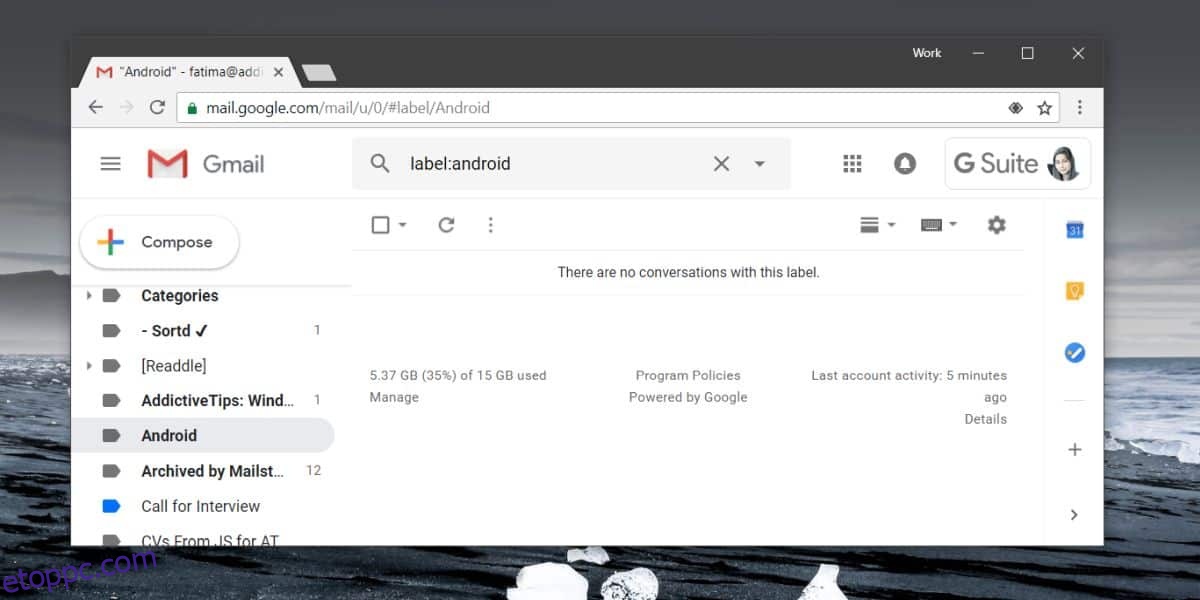 Miután felvette a könyvjelzőt, a könyvjelzővel közvetlenül a címkére ugorhat a Gmailben. Ha elég gyakran használja, a böngészője felveszi a gyakran megnyitott URL-t. Egy idő után már csak az URL első néhány betűjét kell megadnia, és az automatikus kiegészítés felajánlja a címke URL-jét.
Miután felvette a könyvjelzőt, a könyvjelzővel közvetlenül a címkére ugorhat a Gmailben. Ha elég gyakran használja, a böngészője felveszi a gyakran megnyitott URL-t. Egy idő után már csak az URL első néhány betűjét kell megadnia, és az automatikus kiegészítés felajánlja a címke URL-jét.
Ha gyakran van szüksége gyors hozzáférésre sok különböző címkéhez, ez a trükk működni fog, de a könyvjelzősáv gyorsan zsúfolt lesz. Ha úgy dönt, hogy egy mappába ágyazza be a címkéket, akkor automatikusan meghosszabbítja a címkére ugrást a Gmailben, és talán egy kicsit kényelmetlen is.
Nincs egyszerű módja annak, hogy közvetlenül hozzáférjen a címkékhez. Nem sok böngészőbővítmény könnyíti meg ezt a feladatot. Még ha a Gmail lehetővé tenné is a felhasználók számára, hogy kiválasszák, melyik címkét vagy beérkezett üzeneteket használja alapértelmezettként, akkor is csak egy választási lehetőség lenne.
Két vagy három címkénél ez jól működik. Ha szeretné rejtve tartani a könyvjelzősávot, ez némi megszokást igényelhet. Kipróbálhat olyan kiegészítőt, amely lehetővé teszi a könyvjelzősáv automatikus elrejtését, amikor nem használja. Ezáltal a könyvjelzősáv nem lesz mindig látható, és csak akkor, amikor szüksége van rá. Alternatív megoldásként manuálisan elrejtheti és felfedheti a könyvjelzősávot, amikor csak el kell érnie, és függetlenül attól, hogy az egeret vagy a billentyűparancsot használja-e, ez továbbra is fárasztó.